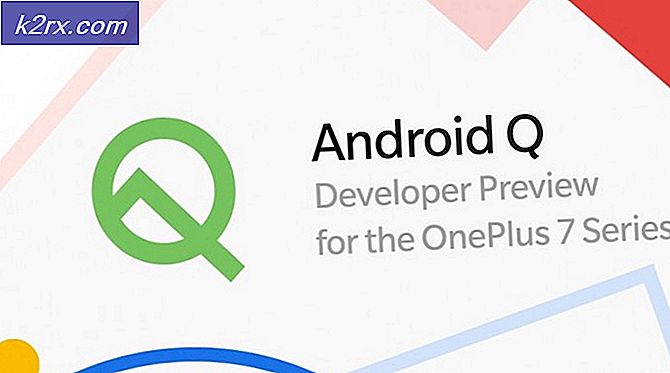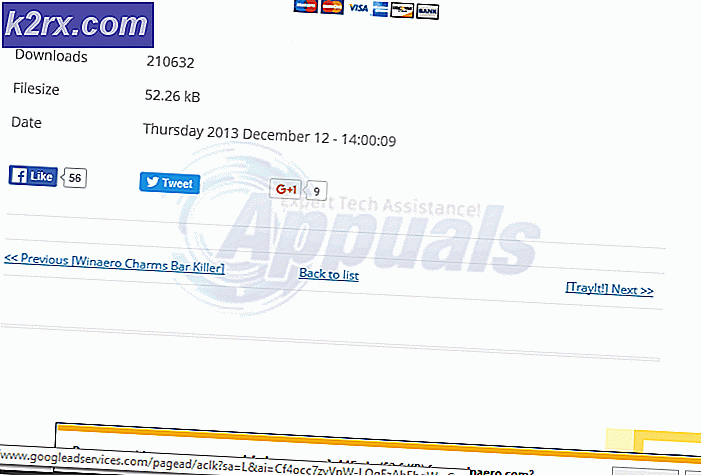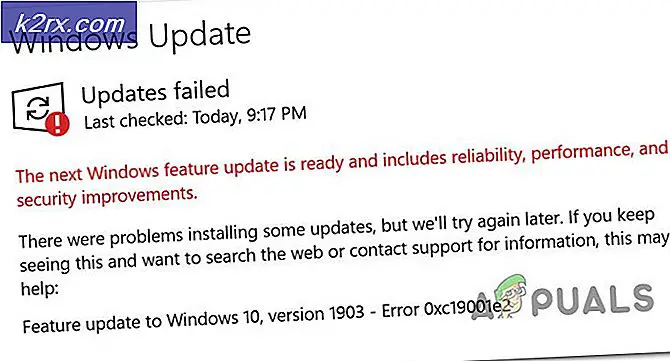Microsoft Sudoku tidak Memuat atau Memperbaiki Kerusakan
Versi UWP Microsoft Sudoku tidak lagi berfungsi untuk banyak pengguna Windows 10. Tidak ada pesan kesalahan yang dilampirkan untuk masalah ini - aplikasi tidak dapat dimuat saat pengguna mencoba membukanya secara konvensional. Dalam beberapa kasus, masalahnya kadang-kadang terjadi.
Apa yang menyebabkan Sudoku berhenti bekerja di Windows 10?
Metode 1: Menjalankan pemecah masalah Aplikasi Windows
Jika Anda mengalami masalah ini dengan versi UWP Sudoku, besar kemungkinan Anda dapat memperbaiki masalah ini secara otomatis dengan menjalankan pemecah masalah Windows Apps. Pemecah masalah internal ini diperbarui secara berkala dengan strategi perbaikan baru untuk mengatasi masalah paling umum yang akan merusak aplikasi UWP (Universal Windows Platform).
Setelah Anda meluncurkan utilitas ini, Pemecah masalah Windows Apps akan mulai dengan menyelidiki sistem Anda. Jika skenario yang familier dibedakan, secara otomatis akan merekomendasikan perbaikan untuk masalah tersebut.
Berikut panduan cepat untuk menjalankan pemecah masalah Aplikasi Windows Store:
- Buka a Lari kotak dialog dengan menekan Tombol Windows + R. Selanjutnya, ketik 'ms-pengaturan: memecahkan masalah 'di dalam kotak teks, lalu tekan Memasukkan untuk membuka Penyelesaian masalah tab dari Pengaturan aplikasi.
- Setelah Anda berada di dalam Penyelesaian masalah tab, gulir ke bawah melalui daftar opsi yang tersedia sampai Anda melihat Temukan dan perbaiki masalah lain tab. Setelah Anda melihatnya, klik sekali pada Aplikasi Windows Store, lalu klik Jalankan pemecah masalah dari menu konteks yang baru muncul.
- Setelah Anda berhasil masuk ke dalam pemecah masalah Aplikasi Windows Store, tunggu hingga diagnostik awal selesai. Jika strategi perbaikan yang cocok ditemukan, klik Terapkan perbaikan ini untuk menerapkannya ke sistem Anda.
- Jika Anda tidak diminta untuk melakukannya secara otomatis, mulai ulang komputer Anda dan lihat apakah masalah telah teratasi saat komputer dihidupkan berikutnya.
Jika Anda masih tidak dapat meluncurkan Sudoku di komputer Windows 10 Anda, pindah ke metode berikutnya di bawah.
Metode 2: Menginstal setiap pembaruan yang tertunda
Ternyata, salah satu skenario yang akan menyebabkan perilaku ini adalah iklan yang tidak mengizinkan pengguna untuk berinteraksi dengan layar. Karena masalahnya cukup lama, Microsoft sudah merilis tambalan yang memperbaiki masalah khusus ini.
Untuk memanfaatkannya, yang perlu Anda lakukan hanyalah menginstal setiap pembaruan Windows yang tertunda. Satu pembaruan platform akan berisi perbaikan terbaru untuk masalah khusus ini. Berikut panduan cepat untuk menginstal setiap pembaruan yang tertunda di komputer Windows 10 Anda:
- Buka a Lari kotak dialog dengan menekan Tombol Windows + R. Setelah Anda berada di dalam kotak lari, ketik 'ms-settings: windowsupdate 'dan tekan Memasukkan untuk membuka pembaruan Windows tab dari aplikasi Pengaturan.
- Setelah Anda berada di dalam tab Pembaruan Windows, klik Periksa pembaruan,kemudian ikuti petunjuk di layar untuk menginstal setiap Pembaruan Windows yang tertunda.
catatan: Jika Anda diminta untuk memulai ulang sebelum operasi selesai, lakukan, tetapi pastikan untuk kembali ke layar yang sama ini dan lanjutkan dengan pemasangan setiap pembaruan lainnya.
- Setelah Anda berhasil menginstal setiap pembaruan yang tertunda, restart komputer Anda sekali lagi dan coba untuk meluncurkan Sudoku setelah urutan startup berikutnya selesai untuk melihat apakah operasi sekarang berhasil.
Jika Anda masih mengalami masalah yang sama dengan yang Anda alami sebelumnya, lanjutkan ke perbaikan potensial berikutnya.
Metode 3: Mengatur ulang data aplikasi aplikasi Sudoku
Jika masalah baru saja dimulai, mungkin saja masalah tersebut terjadi karena beberapa jenis kerusakan di dalam folder cache. Beberapa pengguna Windows 10 yang juga terpengaruh oleh masalah ini telah berhasil memperbaikinya dengan membersihkan folder cache yang terkait dengan aplikasi Sudoku UWP.
Dalam kasus ini, salah satu prosedur yang memungkinkan Anda memperbaiki masalah tanpa menghapus aplikasi sama sekali adalah mengatur ulang semua data aplikasi. Prosedur ini akan membersihkan folder cache, tetapi akan membiarkan file inti tetap utuh.
Berikut panduan cepat untuk menyetel ulang aplikasi & data cache aplikasi Netflix:
- Buka a Lari kotak dialog dengan menekan Tombol Windows + R. Selanjutnya, ketik 'MS-pengaturan: fitur aplikasi'Dan tekan Memasukkan untuk membuka Aplikasi & Fitur menu dari Pengaturan aplikasi.
- Setelah Anda berada di dalam Aplikasi & Fitur menu, pindah ke menu sebelah kanan, lalu gulir ke bawah melalui Aplikasi & Fitur menu hingga Anda melihat entri yang terkait dengan Microsoft Sudoku. Selanjutnya, klik sekali, lalu klik hyperlink yang terkait dengan Opsi lanjutan.
- Setelah Anda berhasil masuk ke dalam file Opsi Lanjutan menu, gulir ke bawah ke Setel ulang menu dan klik pada Setel ulang tombol.
- Setelah Anda mengonfirmasi pada prompt terakhir, aplikasi Sudoku UWP akan diatur ulang dan folder cache akan dihapus.
- Setelah prosedur selesai, mulai ulang komputer Anda dan coba luncurkan Sudoku lagi saat penyalaan sistem berikutnya.